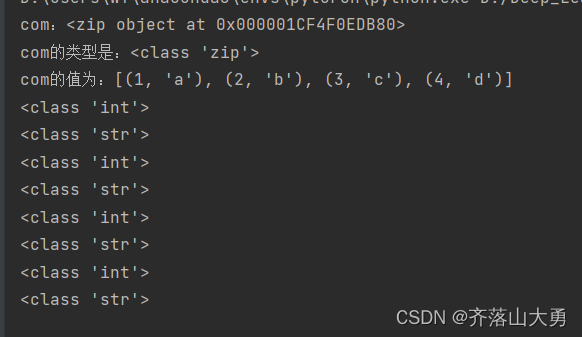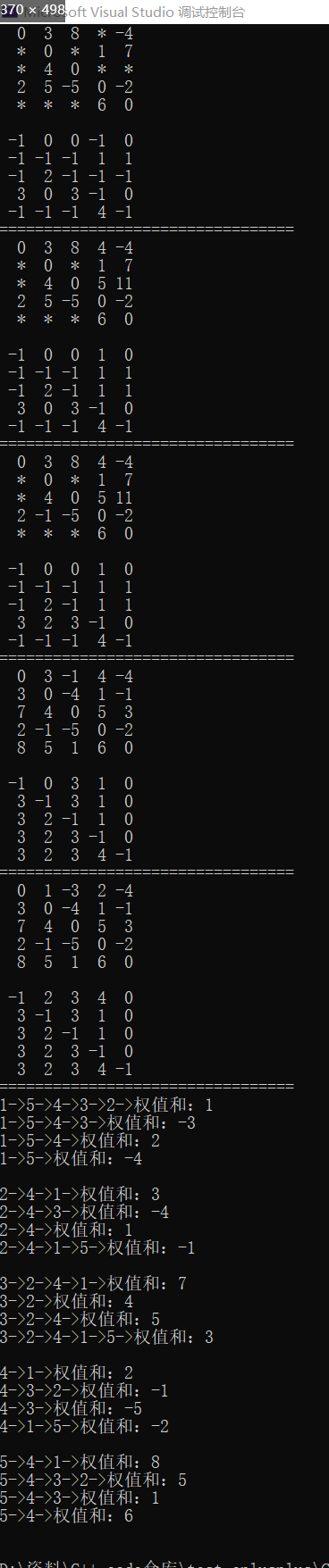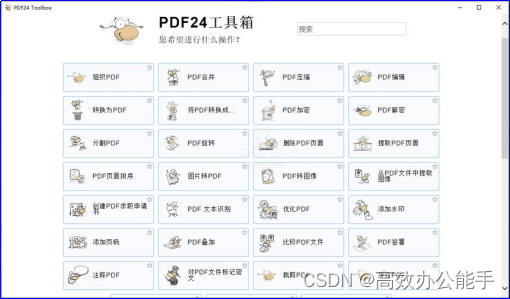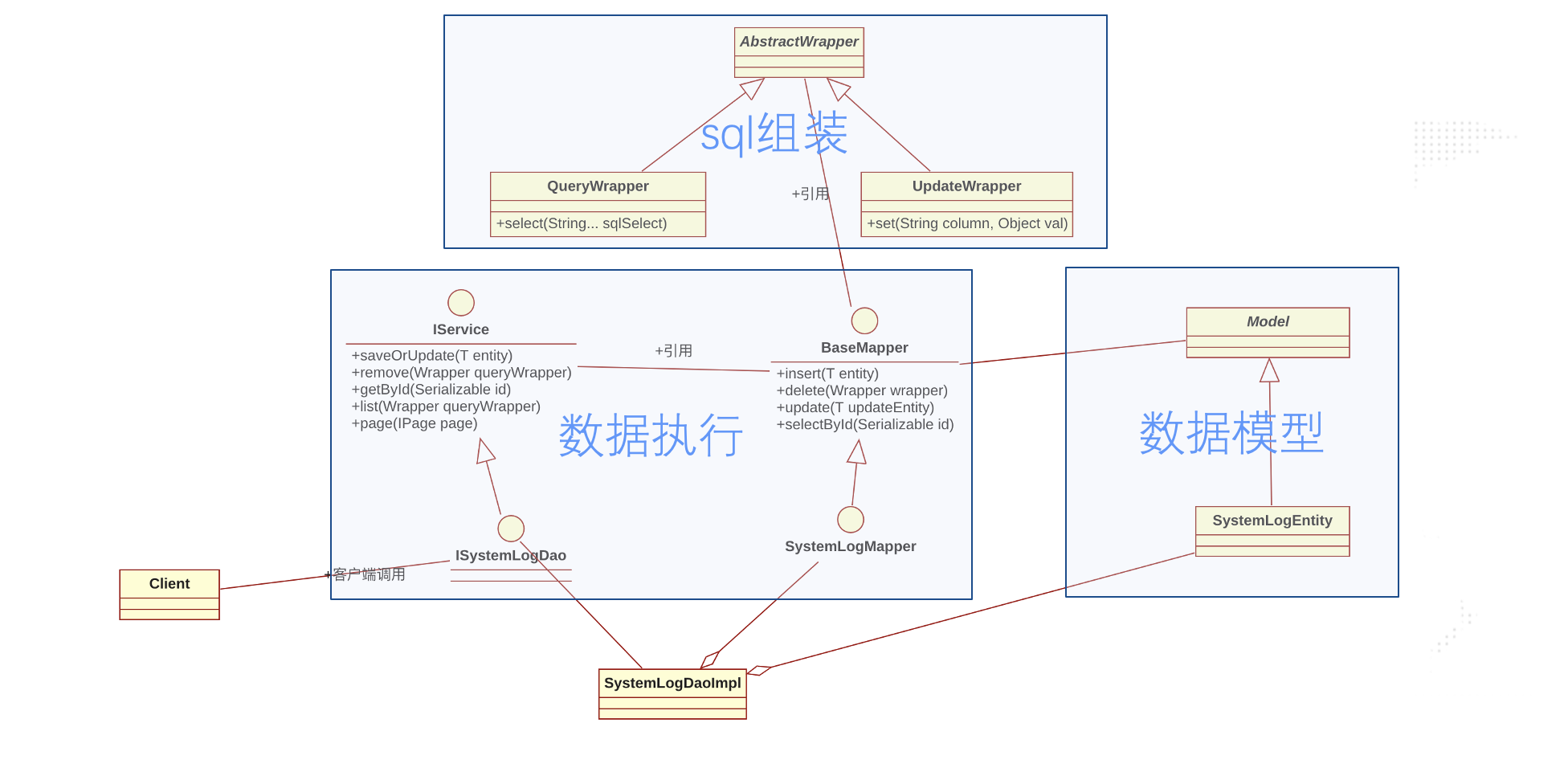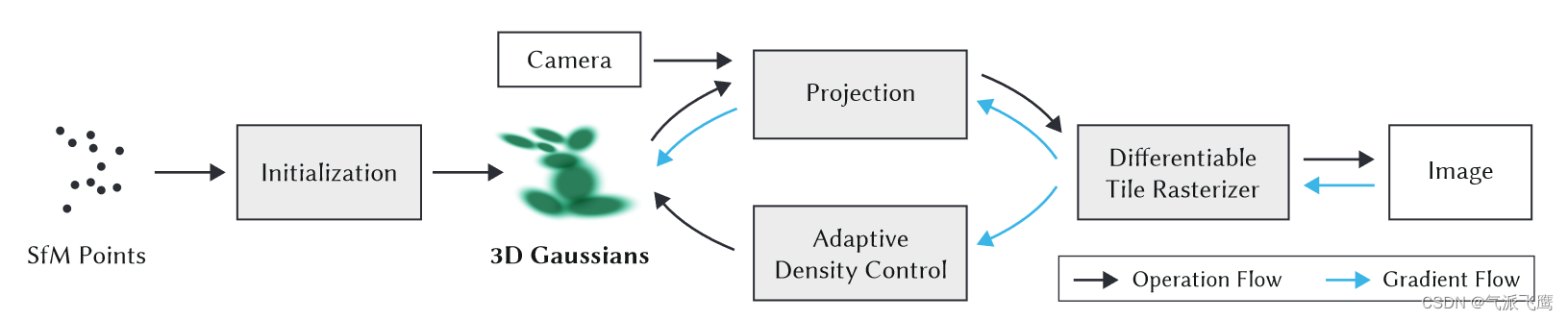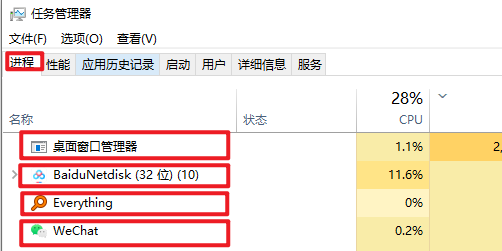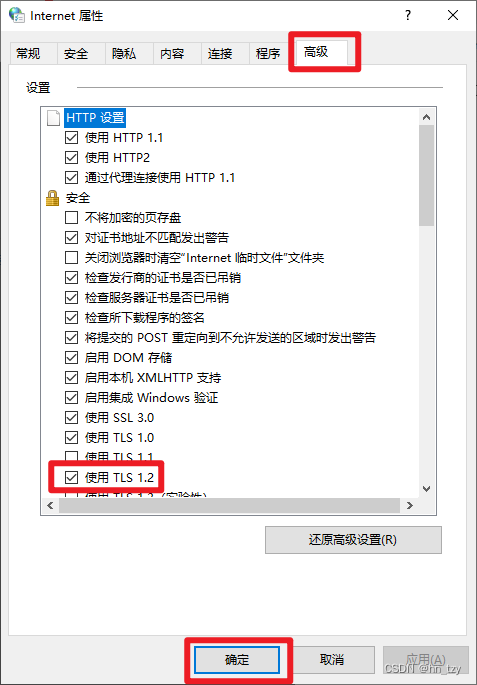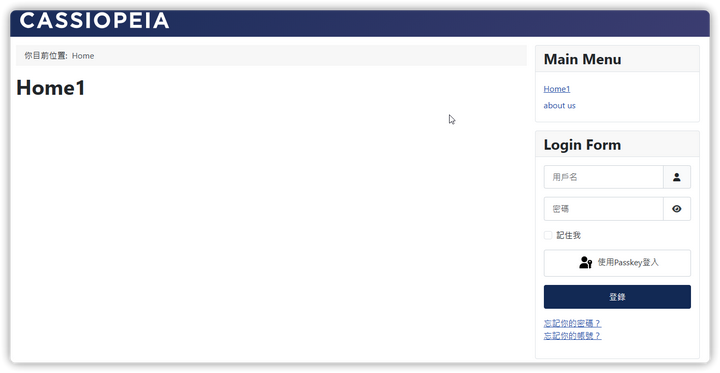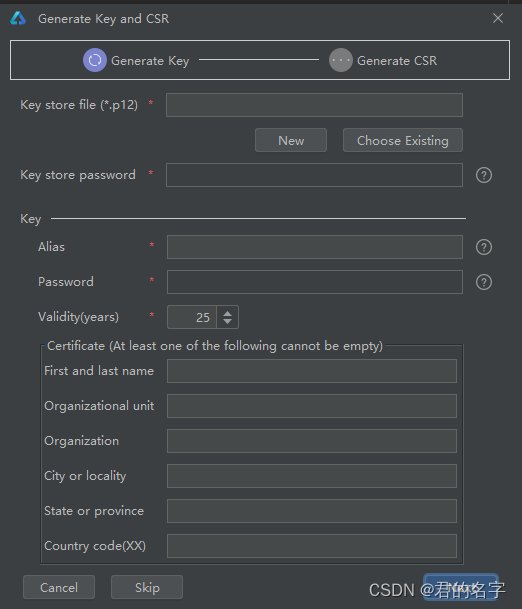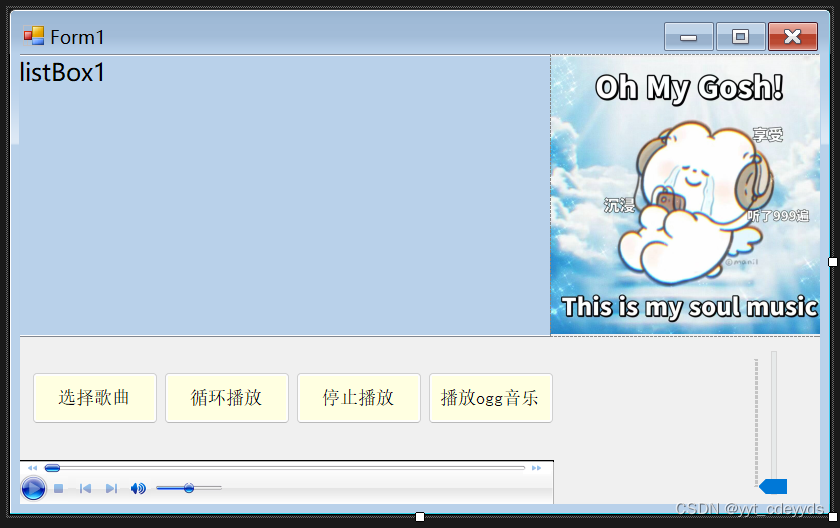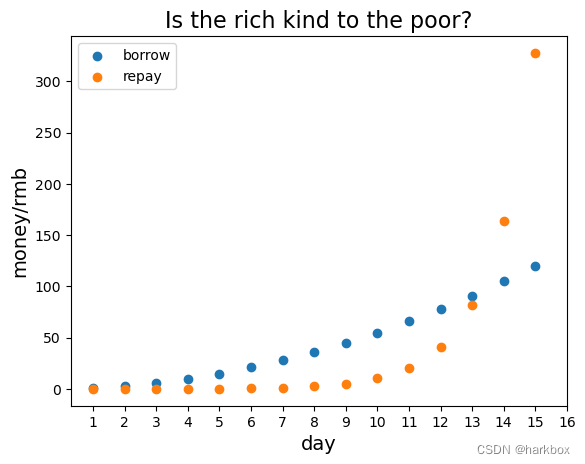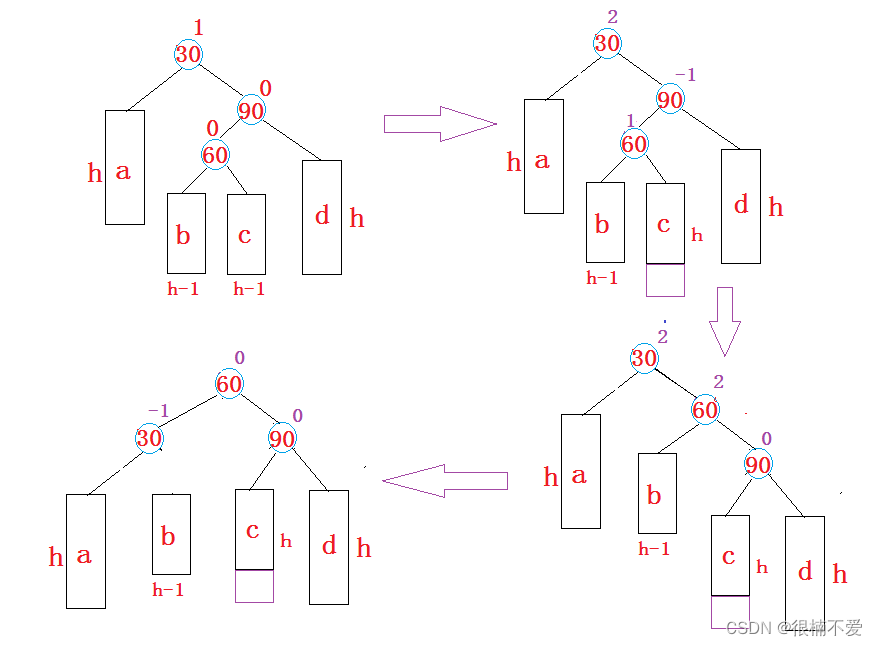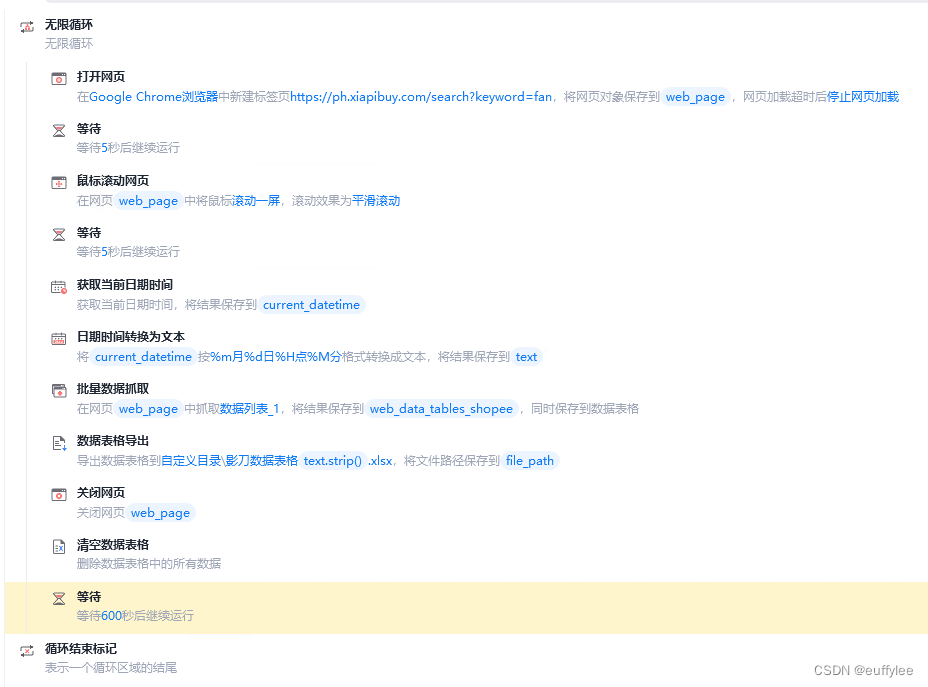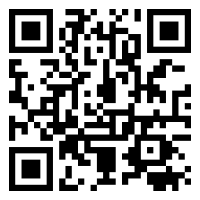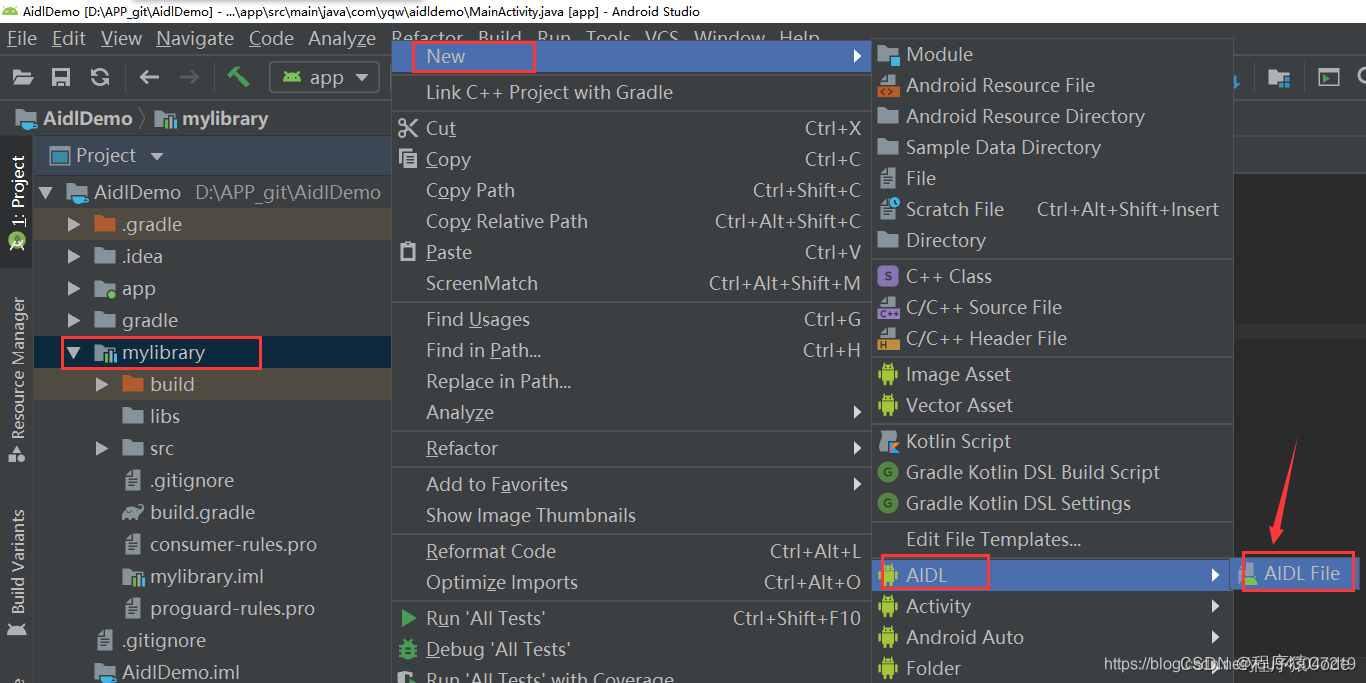一.认识Microsoft Project
Microsoft Project 是微软公司开发的项目管理软件,用于规划、协调和跟踪项目的进度、资源和预算,如下图所示,左边是任务的显示,右边是一个日程的显示图,最上方的长方形处在我们项目设定日程后可以生成一个项目日程概览
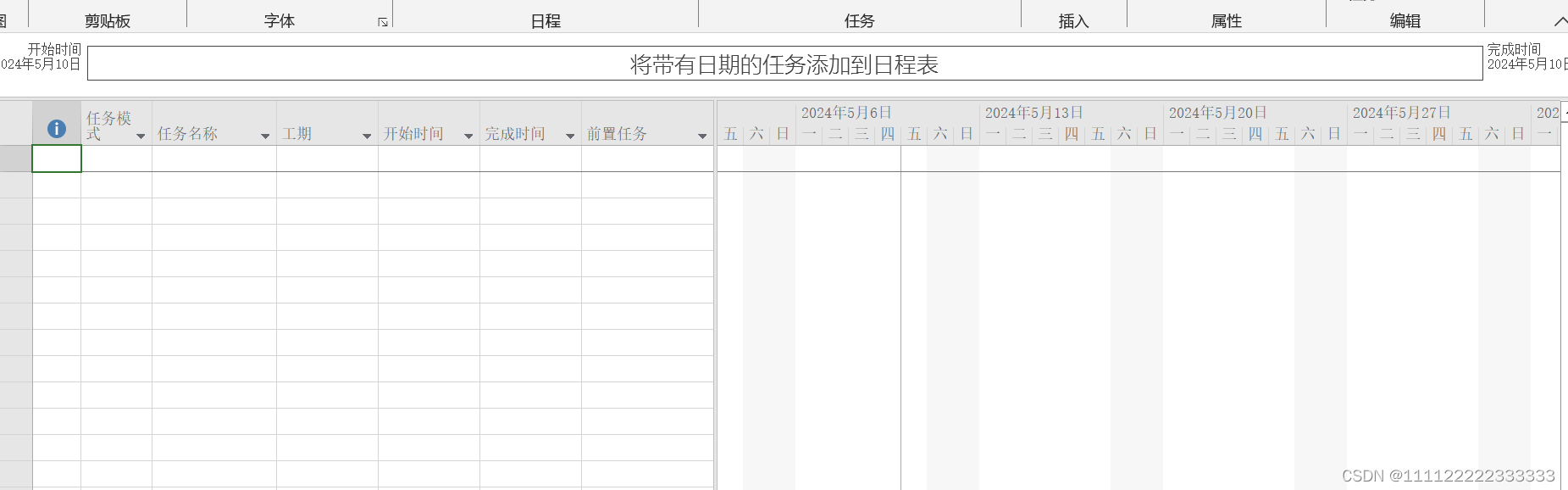
我们可以在Project软件里添加项目,设置项目进行时间,生成时间表
二.使用教程
新建工程之前配置信息
打开project软件,可以在左边绿栏处打开”信息“页面,如下图所示
点击项目信息处的高级信息,会显示项目名称(即项目几),以及建立项目的实施者是谁,在项目信息处会显示项目的开始时间
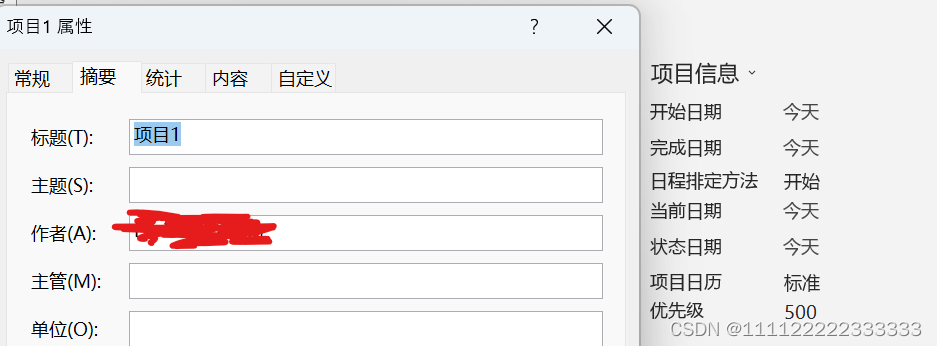
项目日历可以自己去选择,标准指的是每天八小时工作制,周末不上班
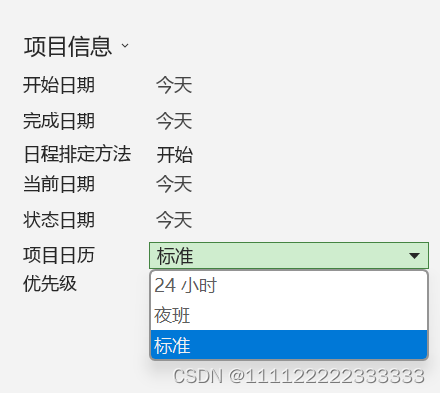
在项目建立之前我们要在开始绿栏处找到“选项”,去配置一些必要信息

我们最好把“日程”里的项目选项都改成"所有新项目"(红线处)
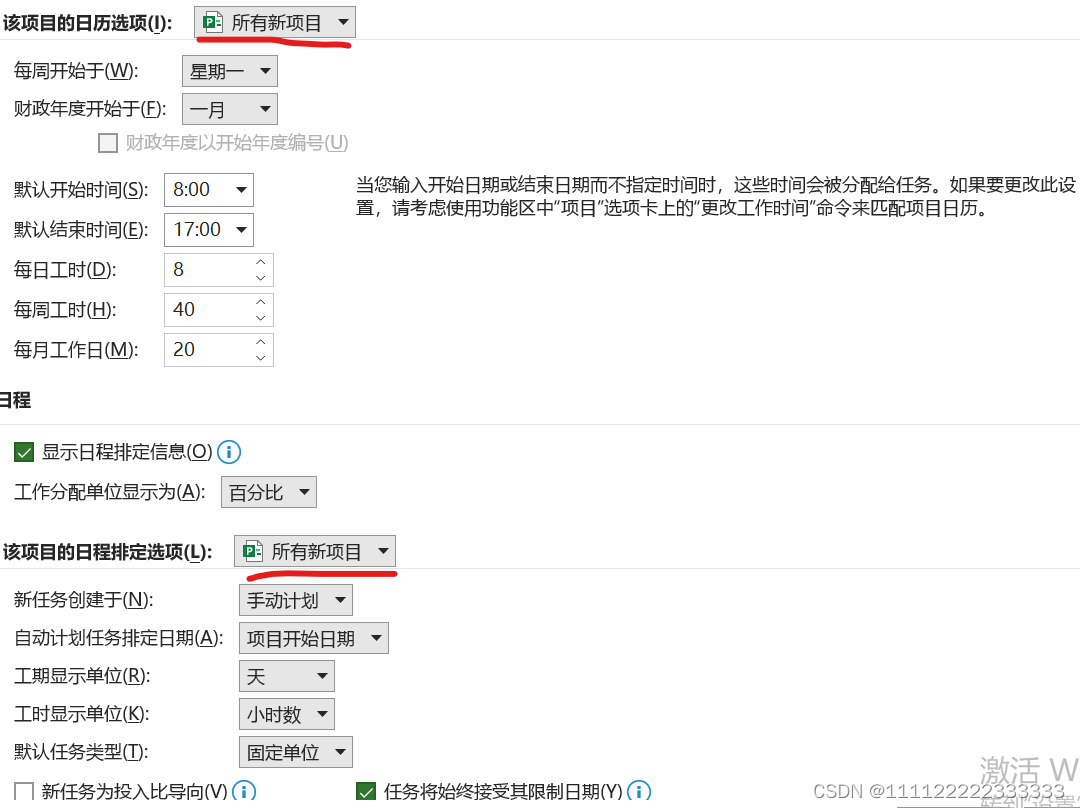
之后切换到显示选项,我们可以更改货币选项,如下图所示(CNY指的是人民币,AMD是美元)
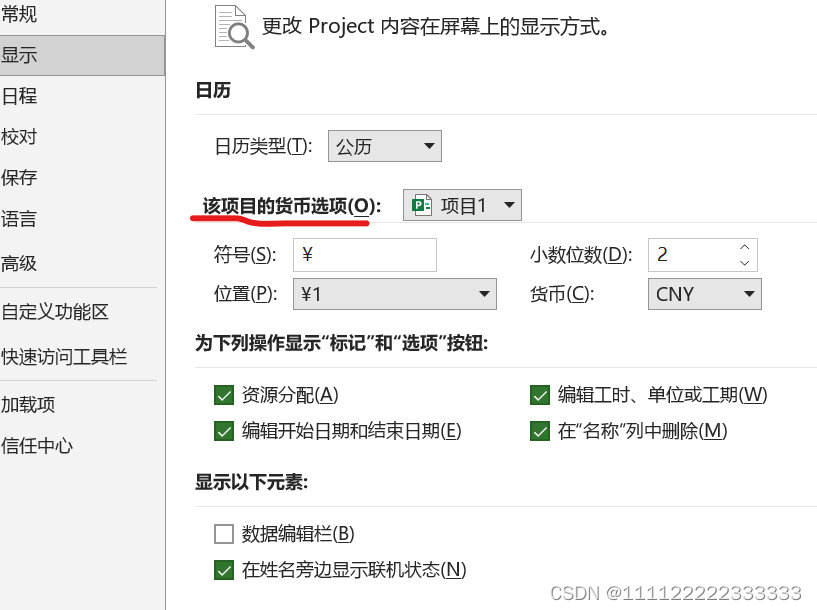
新建工程
点击文件页面处的“新建”选项
之后可以按自己需要去写编辑“任务名称”等(一般我们把一个项目的子项目放在项目后面,这样可以方便后续去降级任务),如图
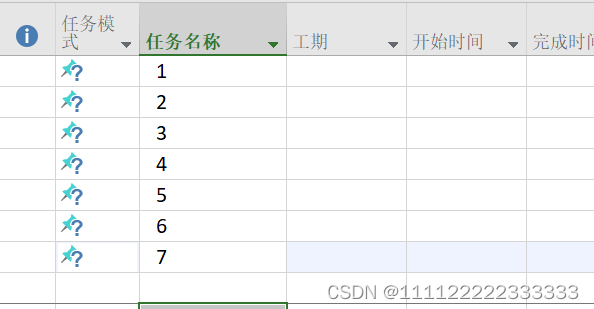
降级任务、升级任务
假如说2、3任务是隶属于1任务的子任务(换句话说,假如1任务是项目设计,而2、3任务是理念设计和总体设计),那么我们可以用到“降级任务”这个选项——先选中要降级的任务,再去按“降级任务”选项
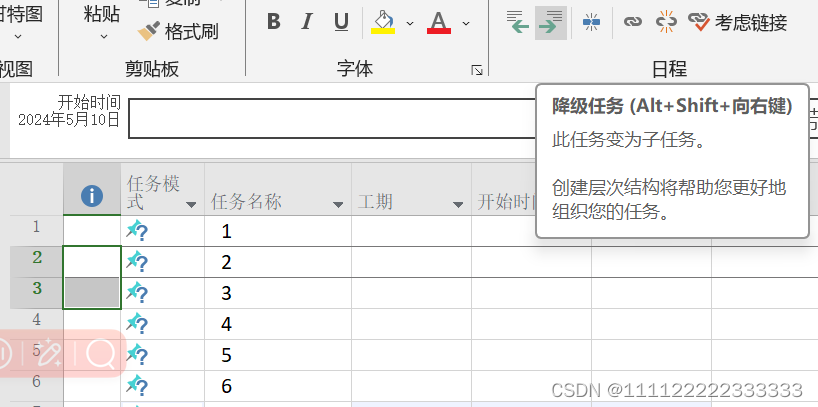
同理可以用于升级任务
之后可以输入工时,记住wks是表示周,当然你可以直接写入数字代表多少天,之后可以双击右侧的时间条选择一些外观设置
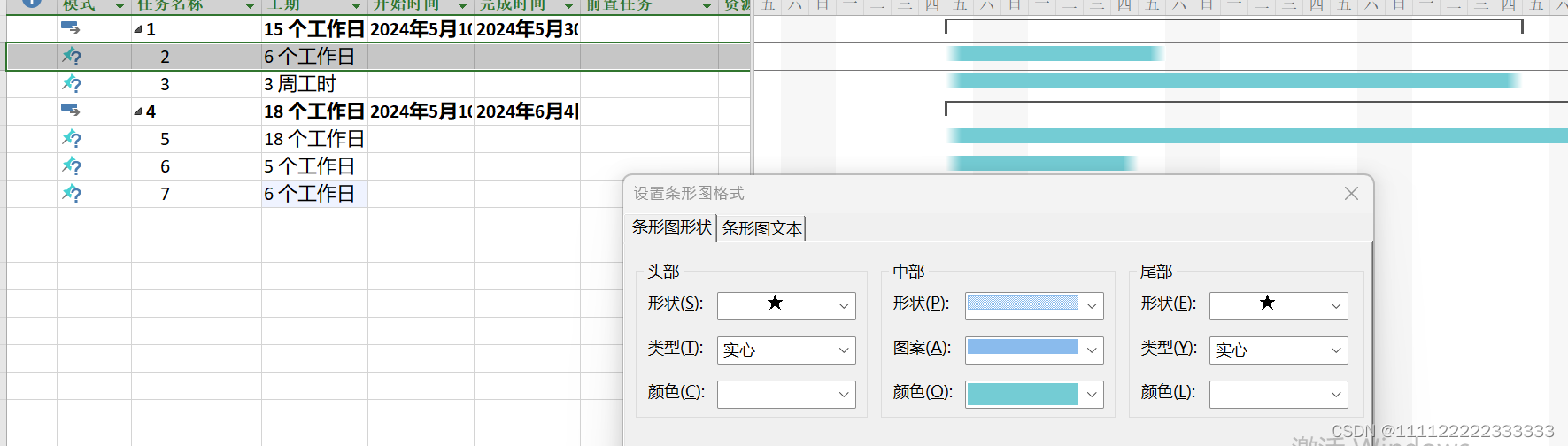
任务链接
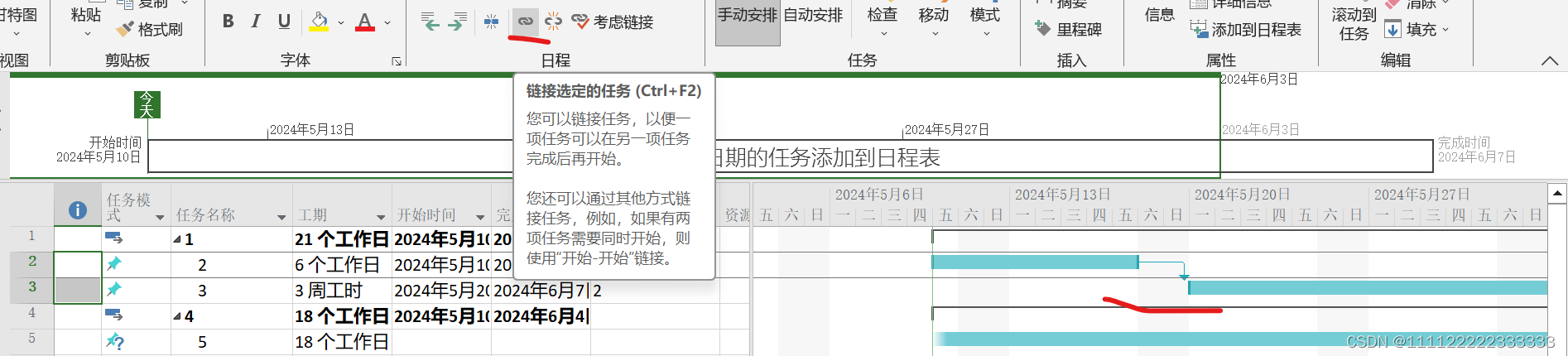
但是我们要注意链接顺序与选择有关系,如果是先选3再选2,就会
当然除了这种方式,我们还可以在前置任务选项里选择
视图
然后,我们可以设置任务模式,如果选“自动设置”,系统会自动帮忙排序右边的时间条,同时,我们可以在上方“视图”的“缩放”处选择完整视图方便观看
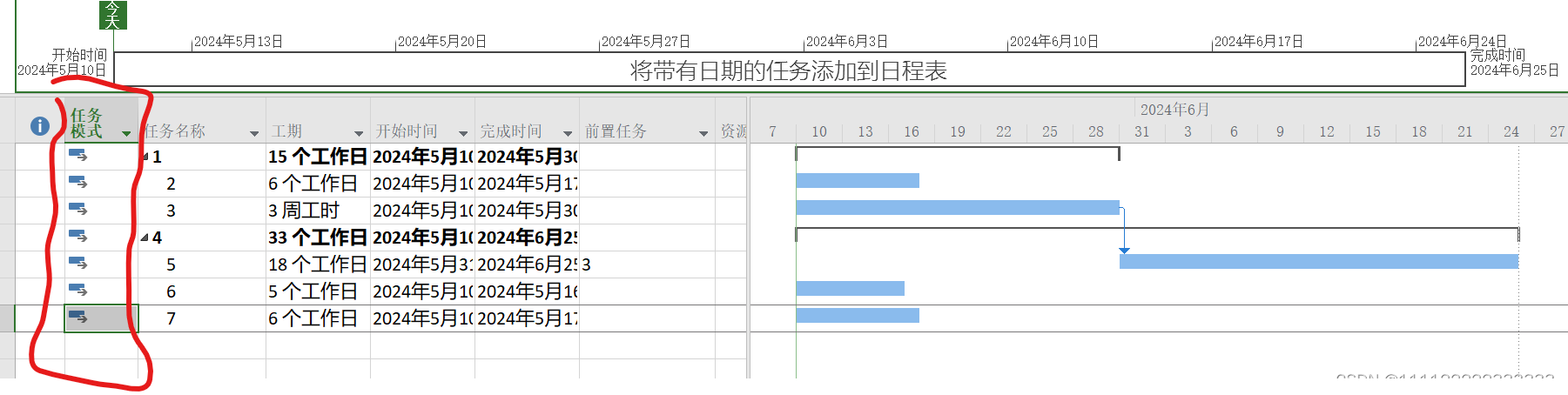

移动项目
可以通过项目栏的日程安排处的“移动项目”去修改项目开始日期(会造成所有任务的移动)

资源
先打开“资源工作表”(在“任务”的甘特图里)
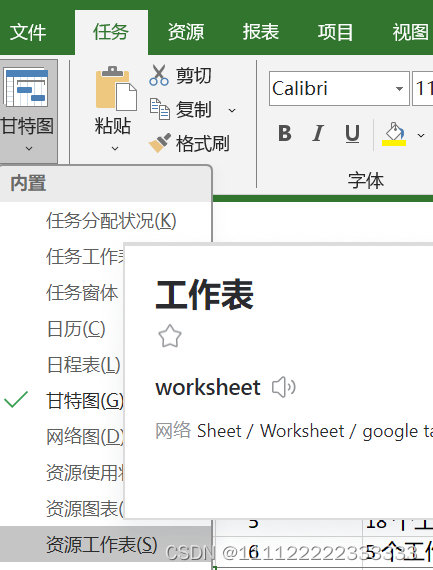
之后往“资源名称”里填入一些资源,我填的是公司职员部门,后面的标准费率还可以用于修改工时费用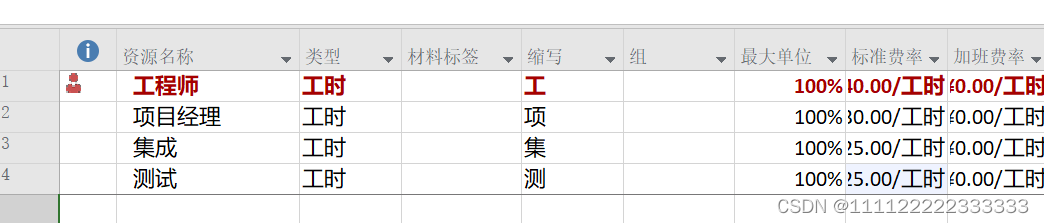
想退出直接到原来的页面就点击甘特图
之后资源名称里就可以选择刚刚自己添加的资源

之后可以添加成本,就可以查看大概的成本
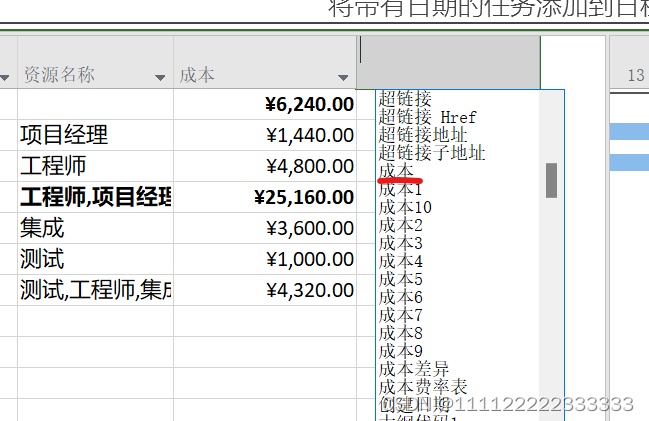
可以从这里查看具体的成本概述表
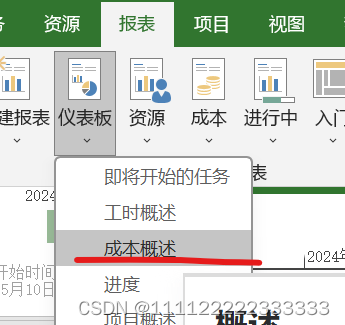
剩余成本是随完成百分比变动的
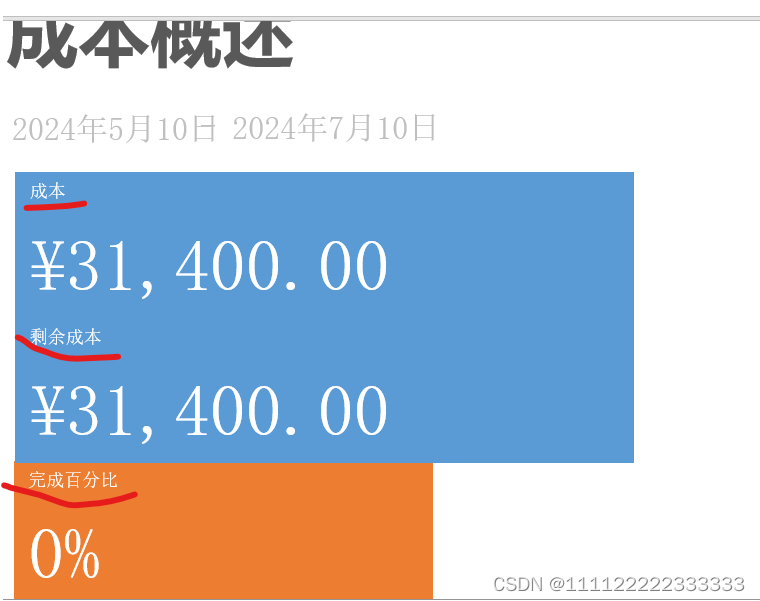
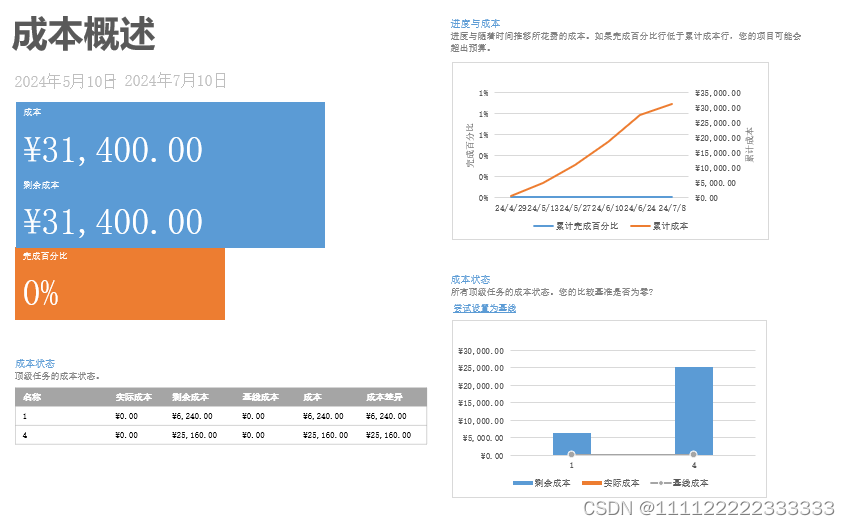
设置基线
单击蓝色感叹号,之后在“项目”那个栏选择“添加基线”,之后选“完整项目”

之后在右边栏框右键选择

任务进度(百分比)
可以双击对应的任务就会出现下图,可以手动更改
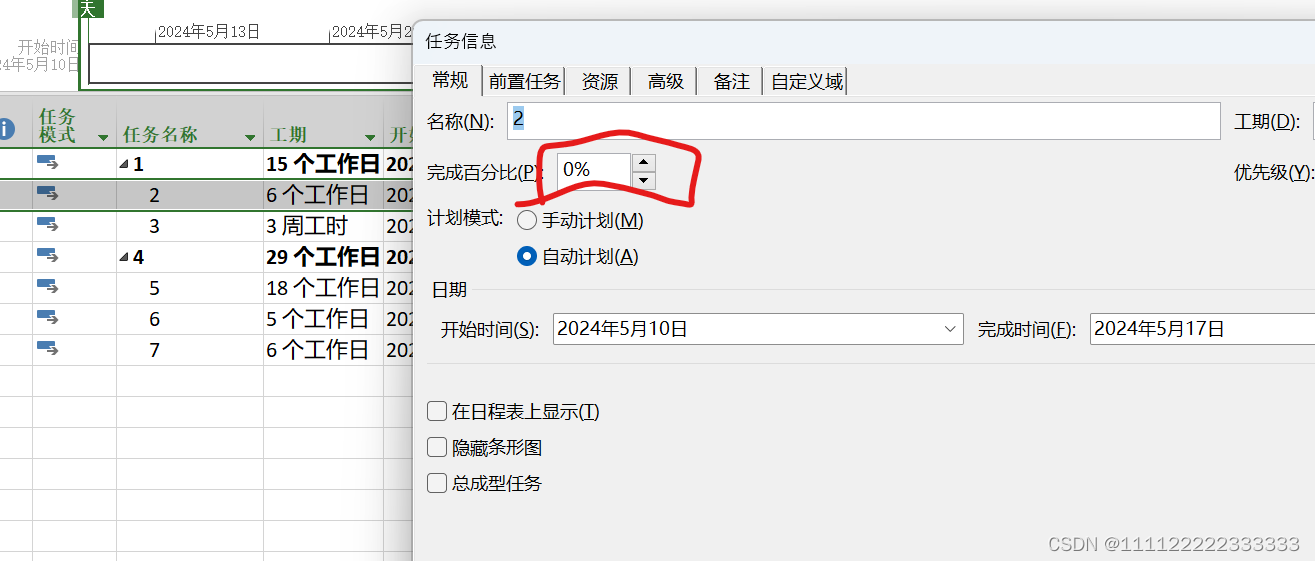
如果设置成100%就会在任务前面出现√

中间这个深蓝色的线是项目进度的象征,如果是选择进度50%就会像下图那样,如果选进度100%就会到头
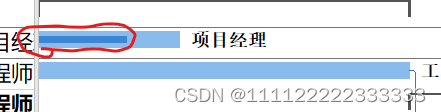
如果想看更清楚的甘特图,有一个"跟踪甘特图"的选项,会显示项目百分比

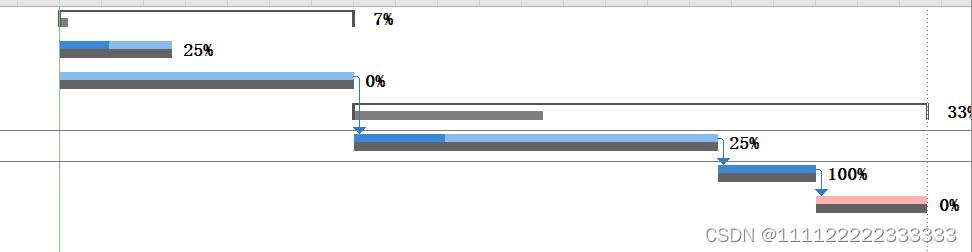
可以直接向右拖进度,把进度延长

【注:本文参考B站教程:Microsoft Project 新手快速入门_哔哩哔哩_bilibili】